Hdmi почему нет звука. Как вывести звук через HDMI: долой лишние провода.
Благодаря HDMI две системы взаимодействуют между собой для того, чтобы обмениваться каким-либо контентом. Это — кабель, имеющий высокую частоту сигнала и соединяющий источник с другим устройством. Так, с помощью этого мирового стандарта осуществляется передача цифровых аудио, имеющих много каналов, видео высокого разрешения и других сигналов на качественном уровне. Причем информация отправляется с одного источника на другой без сжатия, помех и искажений.
Наш интернет-магазин предлагает вам HDMI-кабель по привлекательной цене. Вы можете выбрать товар любой длины для разных целей. Для этого вам нужно лишь ознакомиться с продукцией нашего каталога и сделать заказ. Через непродолжительное время вы станете счастливым обладателем качественного кабеля, который будет радовать вас бесперебойной работой очень длительное время. Он совместим с различными устройствами, которые имеют поддержку HD. Так, имеется возможность без проблем подключить компьютер к телевизору, который станет выполнять функциональные обязанности монитора.
HDMI-кабель может похвастаться хорошей пропускной способностью, благодаря которой можно просматривать высококачественное видео и передавать аудио. Но многие не знают, как подключить ПК и настроить звук на телевизоре через HDMI.
Как подключить компьютер к телевизору?
Чтобы подключить компьютер к телевизору, можно воспользоваться одним из многочисленных способов. Делать выбор в пользу того или иного метода нужно исходя от типа интерфейса взаимодействия, которым оснащены устройства. Так, стоит рассмотреть следующие два способа подключения:
- Если и в видеоприемнике, и в компьютере есть HDMI-разъемы, можно осуществить прямое подключение через специальный кабель. Сначала обесточьте устройства, подключите штекеры кабеля к ПК и телевизору и сделайте необходимые настройки.
- Можно воспользоваться аудиовизуальным ресивером, имеющим возможность осуществлять HDMI-подключение. Так, вы соедините несколько устройств к AVR-входам, после чего подключите к видеоприемнику посредством специального кабеля.
Как настроить звук?
После того как вы воспользуйтесь одним из предложенных выше способов, можете заметить, что аудиосигнал как и прежде поступает из колонок ПК. Для этого настройте передачу звука. Итак, проделайте такие манипуляции:
- Зайдите в «Пуск»-«Панель управления», выберите «Оборудование и звук».
- Кликните на вкладку под названием «Управление звуковыми ресурсами». Если видеокарта осуществляет прямую передачу аудио, выберите " AMD HDMI Output«. Если для того чтобы передавать звуковой сигнал на вашем компьютере материнская плата и видеокарта соединена S/PDIF кабелем, кликните по «Цифровое аудио (S/PDIF)».
- Откройте «Диспетчер устройств», нажмите на «Звуковые, видео и игровые устройства». Если вы увидите пункт «Устройство с поддержкой High Definition Audio», значит, драйвер для вывода звука на телевизор через HDMI установлен. Если же такого пункта вы не увидите, загрузите необходимый драйвер.
За покупками — в наш магазин!
Спешите к нам за продукцией от зарекомендовавших себя мировых производителей. Мы даем все необходимые гарантии на товары, потому что уверены в качестве продаваемых товаров. К вашим услугам — техническая поддержка. Задайте специалистам интересующие вас вопросы и получите на них развернутые ответы!
HDMI: почему нет звука?


На сегодня при подключении компьютера либо ноутбука к телевизору при помощи кабеля HDMI пользователи нередко жалуются на отсутствие звука. В большинстве случаев эта распространенная проблема имеет решение, просто следует знать о нем. В этой статье мы поговорим о том, почему нет звука через HDMI и каким способом устранить данную проблему.
Пошаговая инструкция по настройке звука
Итак, вы для начала должны быть уверены, что ваш компьютер или ноутбук правильно подключены к телевизору. То есть изображение у вас передается хорошо, а звук на телевизоре работает. Проверьте его еще раз с помощью пульта дистанционного управления на громкость. Когда все правильно, но проблема осталась, следуйте данной инструкции:
- На вашем компьютере или ноутбуке зайдите через кнопку “Пуск” в “Панель управления”.
- В панели вам следует найти раздел под названием “Оборудование и звук” и войти в него.
- В нем вы увидите раздел “Звук”, который нам необходим. В случаях, когда данный пункт вы найти не можете, можно в меню “Пуск” воспользоваться поиском. Для этого в строке, предназначенной для поиска, пропишите “звук”, и ваша ОС сама выдаст вам нужный раздел в “Панели управления”.
- После входа в раздел “Звук” должно отобразиться окошко, в котором вы увидите четыре вкладки - “Воспроизведение”, “Запись” , “Звуки” и “Связь”.
- Нас интересует первый пункт - “Воспроизведение”, который дает возможность выбрать устройство, параметры которого необходимо изменить. В нем отображены аудио-устройства, куда передается звук.
- Если через кабель HDMI на телевизоре звук отсутствует, то в данном окошке, как правило, стоит значок зеленого цвета перед пунктом “Динамики”. А это является причиной отсутствия звука, поскольку звук передается не на ваш телевизор через кабель, а идет в динамики ноутбука или компьютера.
- Для исправления ситуации следует в том же окне выбрать пункт “Цифровое аудио (HDMI)”, а затем нажать на функцию “По умолчанию”.
- Теперь напротив раздела “Цифровое аудио (HDMI)” отобразится такой же значок зеленого цвета, который вы видели изначально перед пунктом “Динамики”. Это значит, что звук уже будет проходить через кабель к телевизору.
- Чтобы изменения вступили в силу, вам следует выбрать кнопку “ОК” и закрыть окно.
Если данные манипуляции не вернули звук, возможно, причина другая.
Другие проблемы
Вы попробовали первый способ и подключили кабель HDMI, но это не помогло. Почему нет звука? При подключении определенных видеокарт нет звука с данным кабелем. Иногда звук может отсутствовать на самой видеокарте, поэтому с помощью специального кабеля, который входит в набор с ней, следует подать звук на нее с “SPDIF out” на “SPDIF in”. Затем нужно подключить ваш кабель HDMI на вход телевизора.
Далее, как было описано выше, нам нужно в настройках своего ПК найти раздел “Звук” и подраздел “Цифровое аудио”. В нем нужно поставить SPDIF “по умолчанию”, а также на функции “Отключить цифровой выход” убрать галочку.
Кроме того, важно знать, что новые видеокарты NVIDIA обладают собственным звуковым контроллером, осуществляющим передачу звука через кабель HDMI к телевизору. Поэтому, если звук отсутствует, можно попробовать изменить некоторые настройки видеопроигрывателя. К примеру, для проигрывателя Media Player Classic можно проделать следующее:
- Войти в меню “View”.
- Выбрать там пункт “Options”.
- Войти в раздел ”Output”.
- Открыть список “Audio Renderer”.
- Поменять значение “System Default” на “NVIDIA High Definition Audio”.
Вам могут быть полезны также наши статьи
Многие пользователи, которые пытаются подключить телевизор к компьютеру или ноутбуку, спрашивают, что делать, если нет звука на телевизор через HDMI. К сожалению, эта проблема настолько частая, что вопросы, связанные с ней, задаются почти каждый день. В данной статье мы расскажем о том, как можно решить эту проблему.
Итак, для начала убедитесь, что ваш ноутбук или и изображение передается нормально. Также нужно проверить звук на телевизоре, для этого просто подкрутите громкости при помощи пульта ДУ.
После этого откройте «Панель управления» и найдите там раздел «Оборудование и звук». В этом разделе есть подраздел с названием «Звук». Вот его нам и нужно открыть.
Если вам не удается найти подраздел «Звук», то вы можете воспользоваться поиском в . Просто введите в поисковую строку «звук» и операционная система сама предложит вам открыть данный подраздел «Панели управления».

После открытия подраздела «Звук» перед вами появится небольшое окно с четырьмя вкладками. Нас интересует только первая вкладка, которая называется «Воспроизведение». Здесь отображается список аудио устройств, на которые может передаваться звук. Если у вас , то скорее всего в окне «Звук» будет стоять зеленая отметка напротив пункта «Динамики».
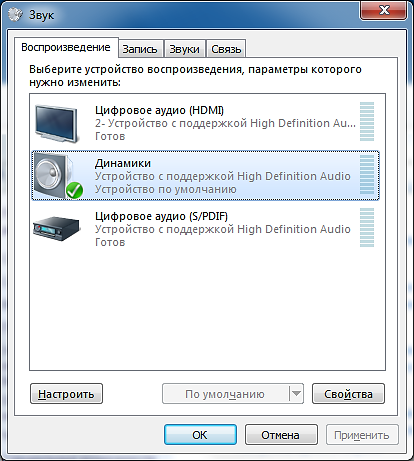
Это означает, что звук передается на динамики компьютера (или ноутбука) вместо того чтобы передаваться по HDMI на ваш телевизор. Для того чтобы исправить эту ситуацию вам нужно выделить пункт «Цифровое аудио ()» в окне «Звук» и нажать на кнопку «По умолчанию».

После этого напротив пункта «Цифровое аудио (HDMI)» должна появиться зеленая отметка, которая означает, что теперь звук будет передаваться на HDMI выход. Для того чтобы сохранить настройки закройте окно «Звук» нажатием на кнопку «Ok».

После этого звук должен передаваться на без проблем.
Есть разные виды подключения стационарного компьютера или , самый прогрессивный и легко выполняемый - это подсоединить HDMI кабель к изделиям. Некоторые пользователи жалуются, что при таком соединении бытовой техники часто звук на телевизоре не воспроизводится, хотя кабель был подключен согласно инструкции и по всем правилам. Почему нет звука на телевизоре, несмотря на надежность HDMI?
Изображение у телевизора прекрасное, а звука при подключении не слышно - он слышится только из динамиков компьютера, акустика ТВ молчит. Многие оставляют все так, но лучше довести соединение до логического окончания - настроить звук и наслаждаться комфортом.
При помощи пульта проверяем, действительно ли звук не выводится с ноутбука: нажимаем кнопку увеличения громкости ТВ, но ничего не происходит. Надо проверить контакт в разъемах - если и там все в порядке, то настройка звука на каждом изделии производится повторно.
Как настроить? В панели задач любого компьютера есть звуковая иконка, надо навести курсор и кликнуть один раз правой клавишей мышки, появится раздел, где выбираем вариант об устройствах воспроизведения -> открываем его. Появляется реестр, где перечислены все устройства, передающие звук с компьютера, в нем надо найти название подключенного TV -> открываем его меню, затем кликните «Свойства» -> устанавливаем флажок напротив надписи об использовании по умолчанию . Во многих случаях, если звук при использовании соединения по HDMI не передается на телевизор, то после произведенных манипуляций динамики ТВ будут устойчиво воспроизводить передаваемый звуковой ряд.
Ноутбук не видит ТВ
Есть варианты, когда при подключении компьютера, ТВ не отображается в перечне подключенных устройств для передачи звука. Получается, что ноутбук не видит его динамиков, и, соответственно, нет звука на телевизоре. Необходимо перезагрузить изделие , не отключая при этом кабель. После окончания процесса, его динамики должны появиться в списке, только они могут быть неактивными. Как сделать активным ваш телевизор, мы уже описывали выше - повторите настройки, акустика TV будет звучать качественно.
Когда ноутбук затрудняется выбрать приоритетное подключение , также часто не работает звук через HDMI. Попробуйте отключить от ПК все устройства, кроме телевизора - ситуация должна нормализоваться.

Выбираем источник воспроизведения
Оперативная система (ОС) Windows во время подключения любого внешнего устройства к ноутбуку сама автоматически определяет, что звук идет именно через этот подсоединенный источник. В некоторых случаях ОС этих действий не производит, поэтому вы сами можете назначить телевизор устройством воспроизведения , через которое нужно передавать на него звуковой ряд.
Внимание! Прежде чем приступить к настройкам - еще раз проверьте, не включена ли на ТВ функция Mute (отключение звука).
Как настраивать ноут на нужный источник? Приводим подробную инструкцию:

Если в реестре нет вашего ТВ, наведите курсор на свободное место, кликните один раз правой кнопкой и установите флажок напротив надписи «Показать отключенные устройства». В появившемся перечне ищем свой TV, на который собираемся выводить звук.
Неполадки аппаратуры
Эта проблема стоит на втором месте по распространенности и проявляется в такие моменты.
- Неисправность провода по разным причинам, в том числе и механического свойства. Внутри может присутствовать частичный порыв или иные дефекты, поэтому он не передает аудиосигнал.
- Использовался переходник, не передающий устойчивый звуковой сигнал по причине некачественного изготовления - дешевые аналоги порой не имеют нужных для передачи звука контактов.
Кабель, сделанный в Китае, не внушает особого доверия, хотя вся продукция из Поднебесной, изготовленная на официальном уровне, имеет нормальное качество, но не исключены кустарные подделки. Иногда даже новый кабель может иметь заводской дефект , или же часть разъема окислилась из-за неправильного хранения. Это вполне может быть причиной, почему нет звука на вашем телевизоре при подсоединении HDMI. Чтобы наладить всю систему, вам необходимо опять идти в магазин и менять некачественное изделие на исправный товар.
Обновляем драйвера
Устаревшие «дрова» могут стать еще одной причиной отсутствия звука через HDMI на телевизоре. Узнать, была ли установка или обновление драйверов на ноутбуке можно через специальную систему, установленную на любом компьютере:
- нажимаем на «клаве» одновременно Windows + R в строке «Открыть» пишем devmgmt.msc -> ОК;
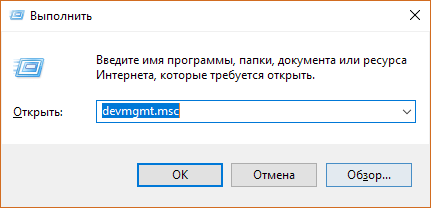
- открывается диспетчер, вверху находим «Вид» -> ставим галочку напротив «Показать скрытые устройства»;
- открываем пункт «Звуковые, игровые и видеоустройства», когда в этом перечне находится аудиокарта компьютера, то это означает - драйвера для HDMI не включены -> делаем, как показано на фото, чтобы активировать их.

Если же в реестре присутствует одна звуковая карта, то загружаем драйвера для видеокарты, учитывая и нам необходимый вариант, чтобы передавать звук на подключенный телевизор. Заходим на официальные сайты корпорации Интел или компании NVIDIA, скачиваем свежую версию драйверов для видеокарты, затем устанавливаем их на ноутбуке и активируем, при этом обязательно включить режим ручной настройки и среди всех перечисленных версий отметить аудиодрайвер HD.
Важно! Звуковой драйвер HDMI имеет такое название только на видеокарте компании NVIDIA, у других производителей будет другое наименование.

После установки перезагружаем ноутбук, чтобы изменения вступили в силу, и производим новое подключение компьютера к TV.
Настройка контроллера NVIDIA
?









